一文看懂Windows11运行安卓子系统【安装篇】
当我还在网络上苦苦寻找可以白嫖的视频外链储存服务的时候,忽然发现Windows11又又又更新了。这次更新的版本是KB5010414,然后好奇心使然的我就度娘了一下这个版本更新了些什么内容。然后,发现了宝藏:Windows11安装运行安卓系统的功能内测。
虽然在之前的版本里也可以通过一些较为复杂的手段去安装安卓子系统,但是毕竟不是官方直推的,或许对于小白玩家来讲多多少少会有些风险存在。而这次身为小白的我迫不及待的安装上了,安装过程也非常的简单。
确认主板BIOS里开启了CPU虚拟化(VT-d、VT-x)
每个品牌的电脑不同,选项也不同,这里就不多阐述,主要关键词是:Virtualization、Intel Virtual Technology、VT-d、VT-x、ADM-v等等。可以参考MuMu模拟器官方文档,里面讲得很详细列举了各类不同的主板设置方法。

开启支持虚拟化的Window功能
在确保您的电脑系统版本为22000.527以后,使用Windows键+R键输入:optionalfeatures,在Windows功能里勾选“Hyper-V和虚拟机平台”后进行下一步。

设置国家和地区
因为Amazon Appstore(亚马逊应用商店)是美区的,所以这里一定要先切换地区,然后这一步完成重启更新电脑。

安装适用于Android™的Windows子系统的Amazon Appstore
重启电脑完成后,不出意外您的电脑就可以正常访问美区的Microsoft Appstore,这时只需在Microsoft Appstore上搜索“Windows Subsystem for Android™ with Amazon Appstore”或者通过以下链接打开即可安装Windows11安卓子系统。
https://www.microsoft.com/en-us/p/windows-subsystem-for-android-with-amazon-appstore/9p3395vx91nr
开始安装...
[photos]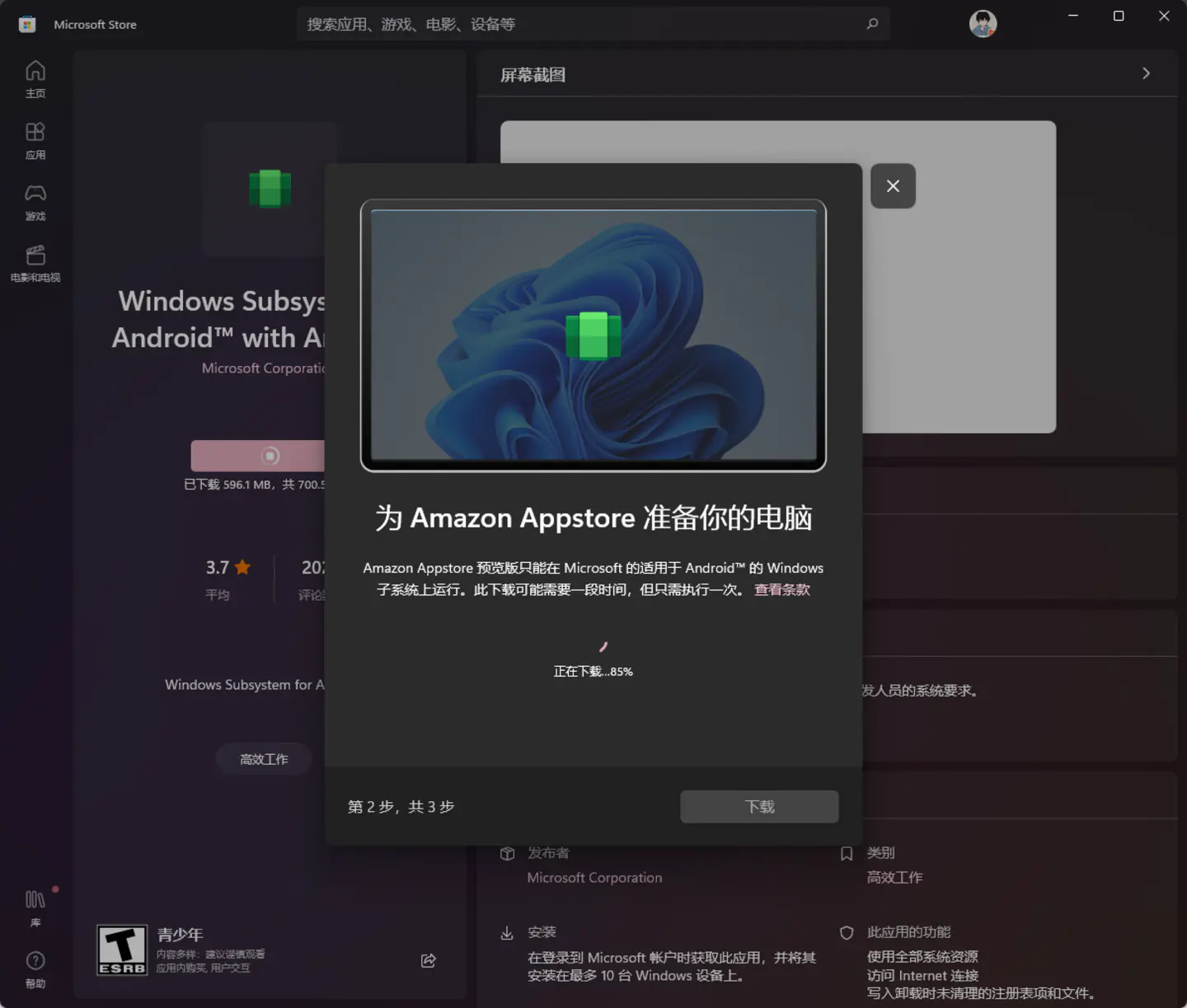

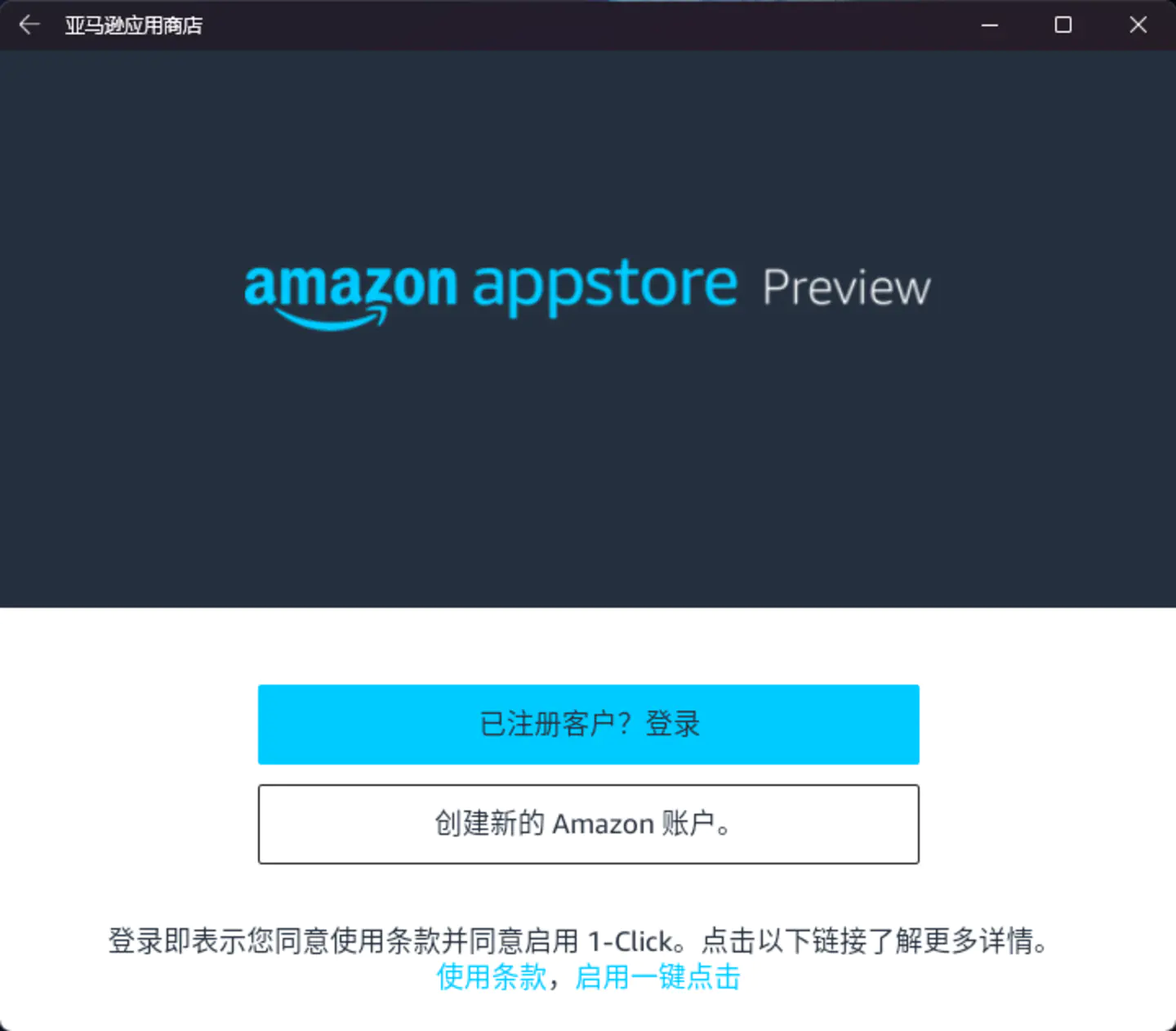
[/photos]
Windows11安卓子系统安装完成
安装完成后在您的电脑开始屏幕里就能找到适用于Android™的Windows子系统设置的应用程序了,到这里一文看懂Windows11安装运行安卓子系统【安装篇】就结束了。

此教程(折腾记录)严格按照电脑系统版本为22000.527的依据执行,如遇其他问题,请自行留言!
(有问必答OωO)
:&(蛆音娘_偷看)
:&(蛆音娘_摊手)